许多的网友们会对电脑系统出现的问题很困扰,比如:电脑蓝屏的情况,可能大多数网友都遇到过,当然情况也是五花八门的。下面小编汇总了电脑蓝屏的常见的问题和解决方法。

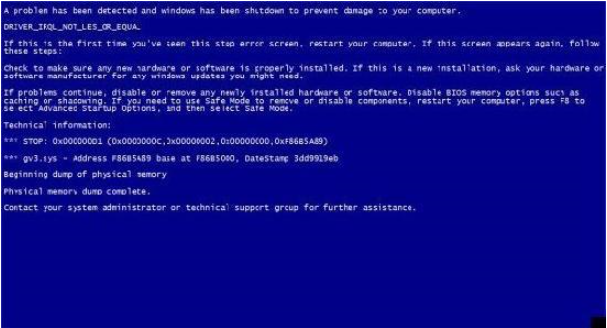
一:硬盘故障导致的电脑蓝屏。
首先便是检测硬盘坏道情况,如果硬盘出现大量的坏道,那就得更换硬盘了。如果坏道出现的比较少,可以先备份电脑数据,然后重新把磁盘格式化分区。

二:内存条与内存插槽接触不良或内存损坏而导致电脑蓝屏。
需要打开机箱,拔出内存条,用吹风机将主机内的灰尘吹干净,清理一下内存插槽以及用橡皮擦擦内存条金手指再装回去,一般情况下都可以解决问题的。


三:中病毒造成的电脑蓝屏。
用杀毒软件可以修复和查杀,如果遇上了比较复杂的,就得还原或用一键重装系统软件工具重装系统了。(比如:小白软件、系统之家、魔法猪、装机吧等等一键重装系统的软件制作个U盘启动盘。)
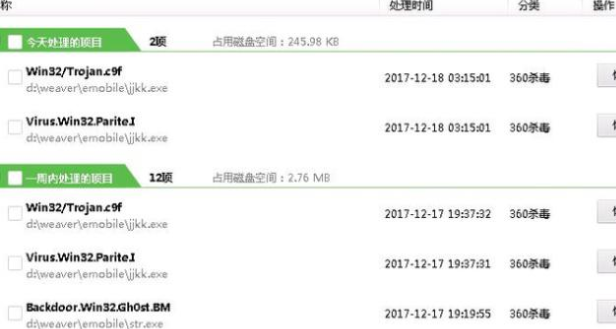
四:电脑超频过度引起电脑蓝屏。
更换一个强力风扇,做好电脑散热的措施。

五:电脑所安装的软件不兼容导致的电脑蓝屏。
确定是因为某个软件造成的电脑蓝屏的话,只需卸载该软件就行了,如果还未解决那就只能还原或者用一键重装软件制作个U盘启动系统盘重装系统。(注意:可以去之家重装官网观看制作U盘启动的视频教程讲解哦!)
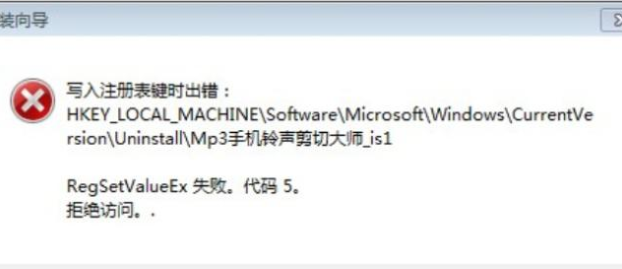
六:其他原因
除了上述的几点原因,电脑硬件不兼容、电脑电源出现故障也会导致出现电脑蓝屏的现象。
七:排除了以上的原因还是电脑还是蓝屏,建议用U盘重装系统,以下使用系统之家一键重装系统工具制作U盘启动系统盘重装系统的图文步骤。
(1)借用朋友的电脑,去之家官网下载个系统之家软件,再先自己看之家官网首页关于U盘启动器的视频教程讲解制作U盘系统盘。
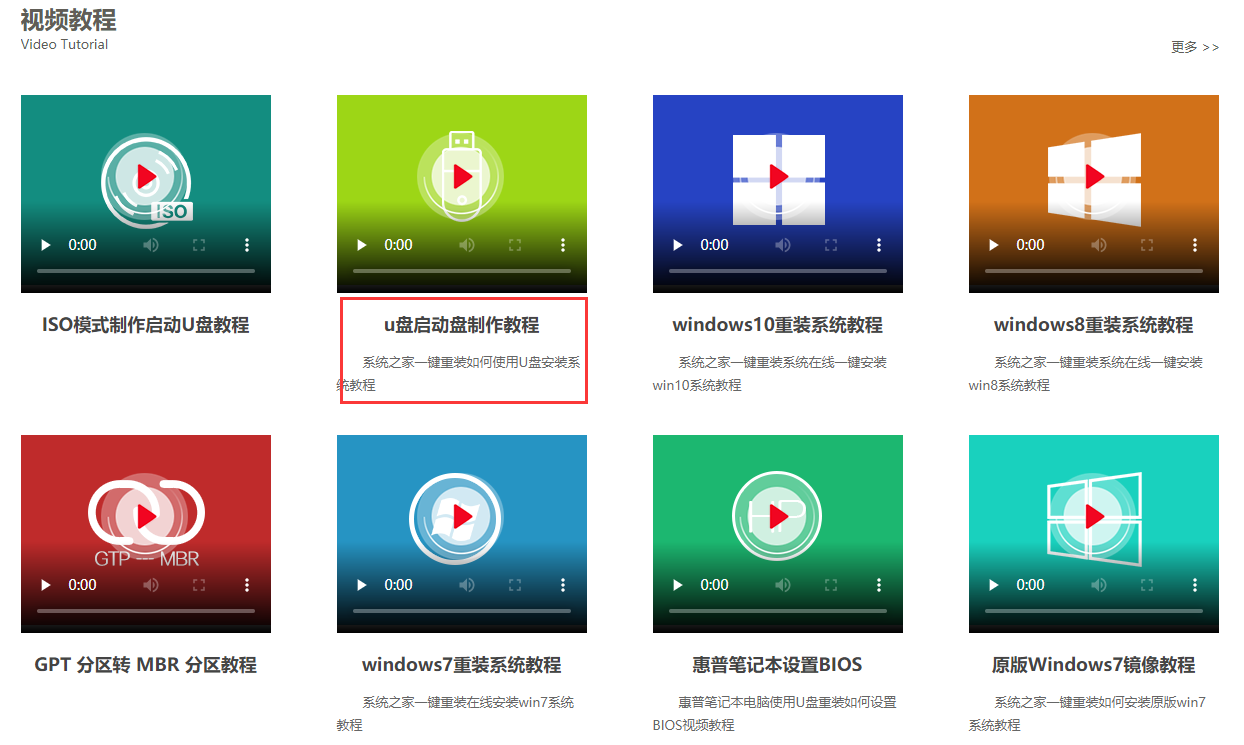
(2)制作好的U盘启动器,插入电脑USB接口,快速不间断地按启动键,也可以在系统之家软件查看U盘启动按键哦!一般会自动进入系统之家PE的菜单,选1回车进入。
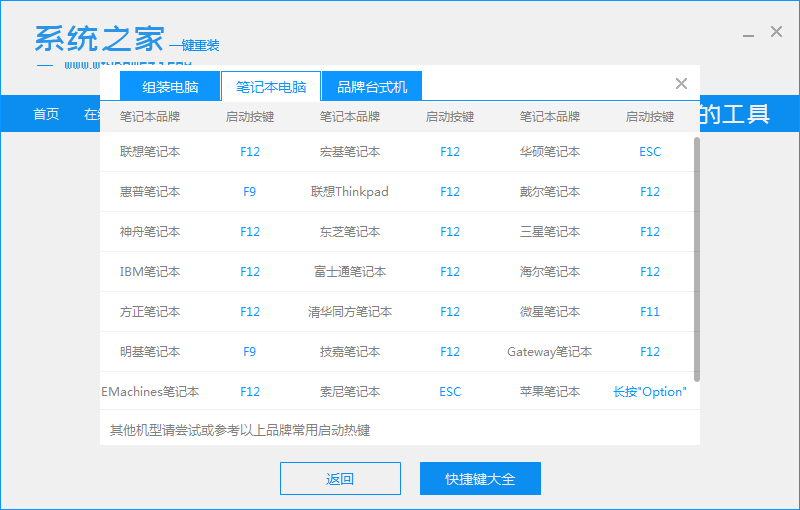
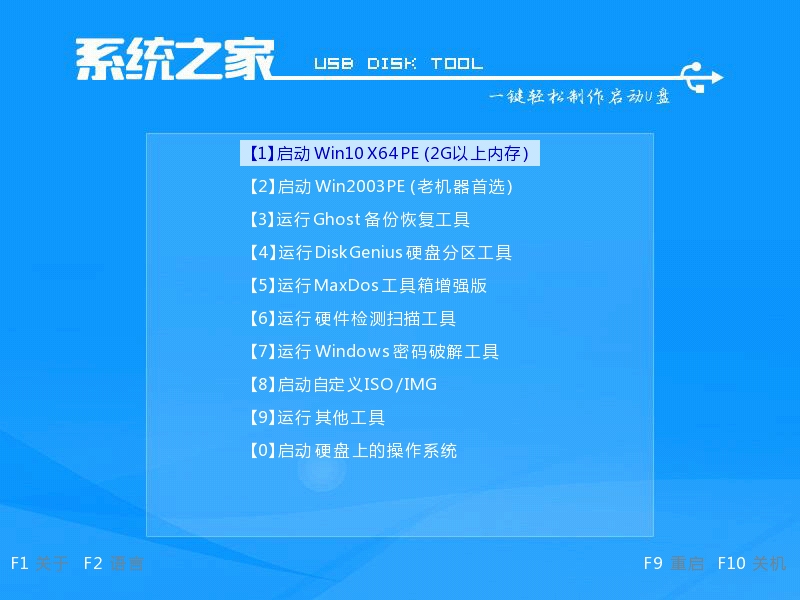
(3)进入PE,打开图标为系统之家一键装机工具,会弹出 选win7旗舰版还是其它版本的系统,一般win7选旗舰版,而win8、win10选专业版的。
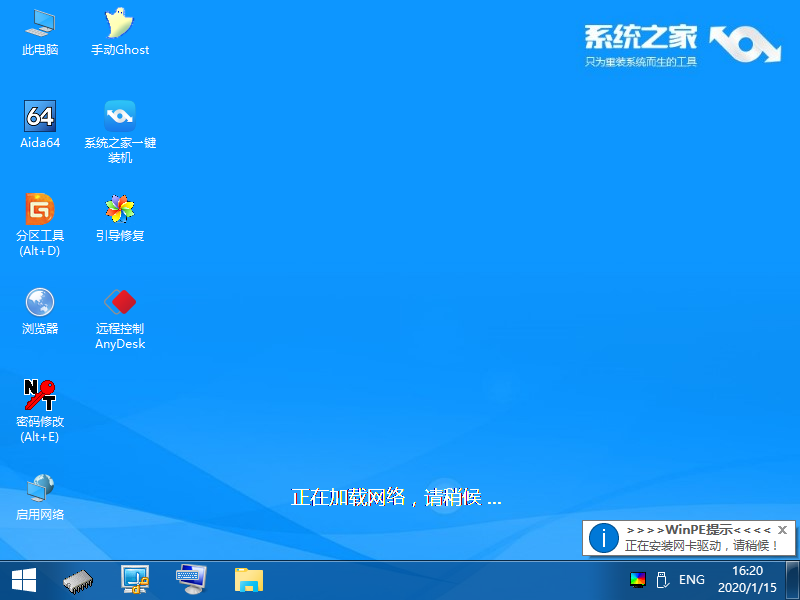
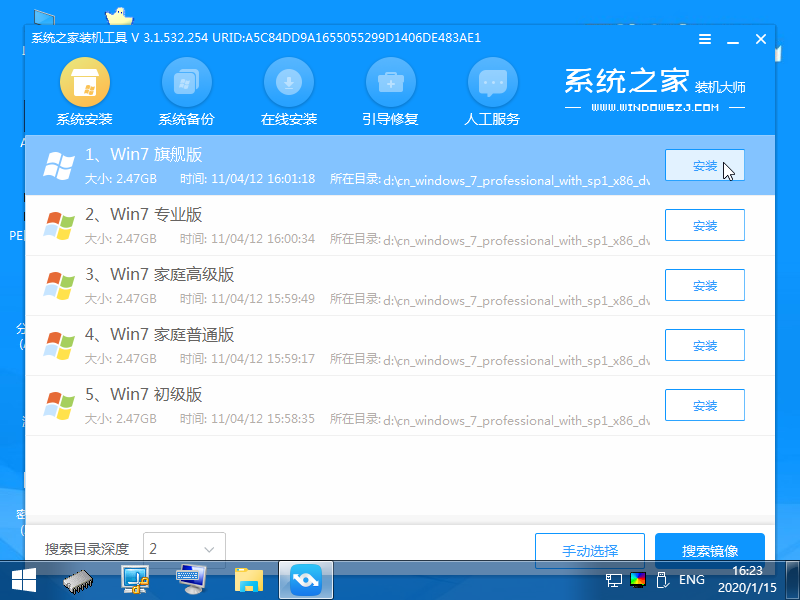
(4)再弹出界面,默认选C盘,再点开始安装,再跳出的框点确定就可以正在下载系统安装了。
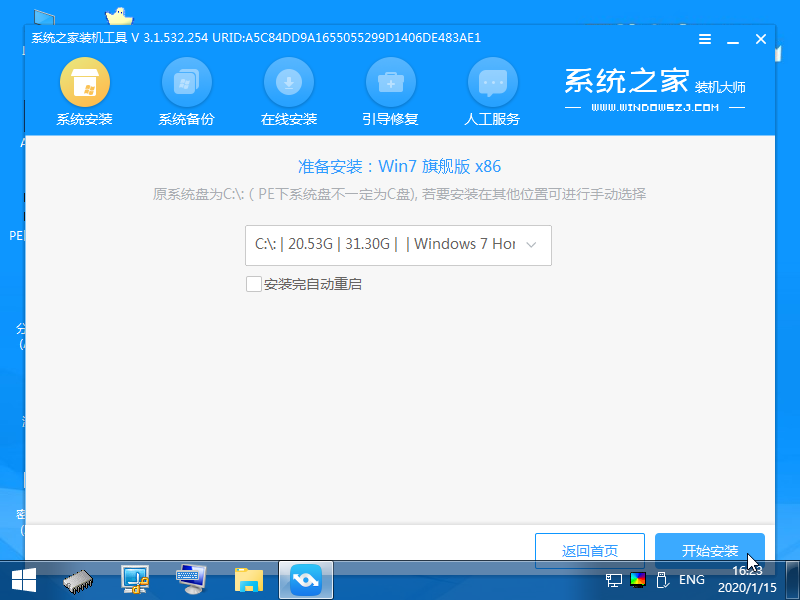
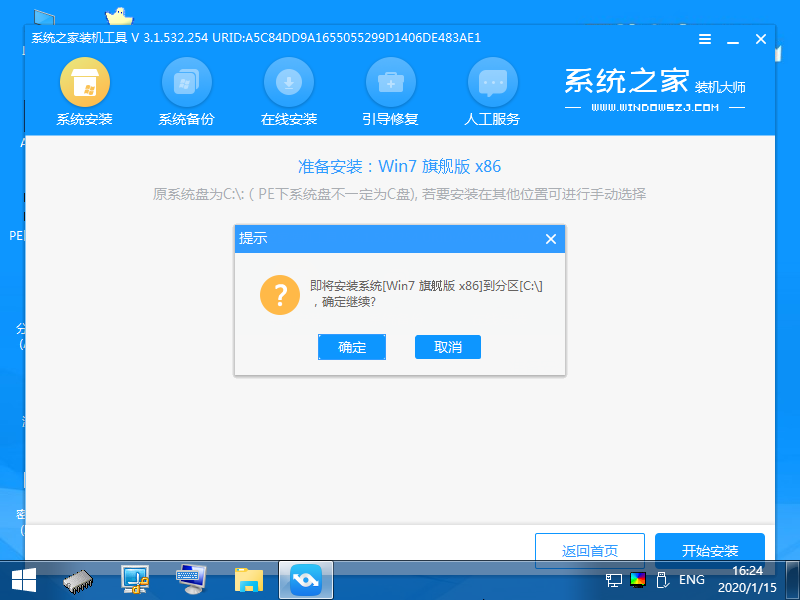
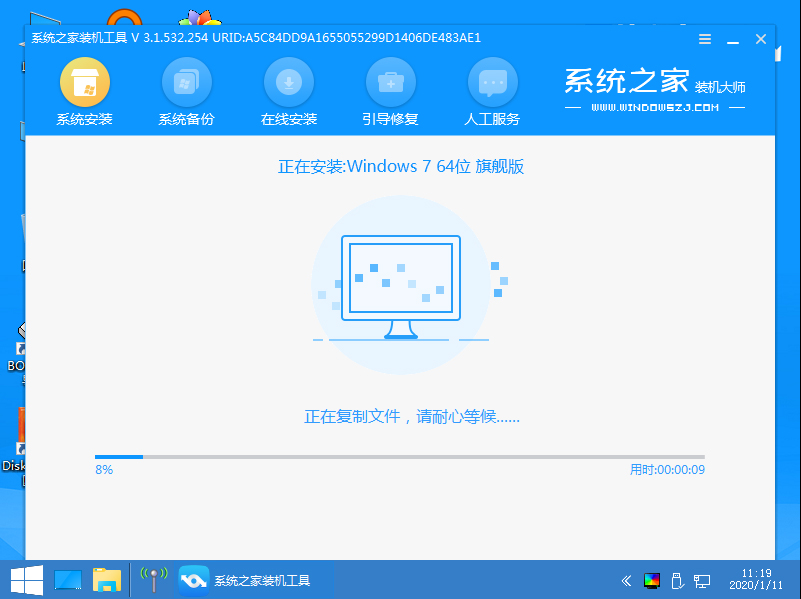
(5)下载完成,有提示重启电脑,先拔掉优盘,再点立即重启电脑;或者拔掉优盘,等待读秒结束重启电脑即可。
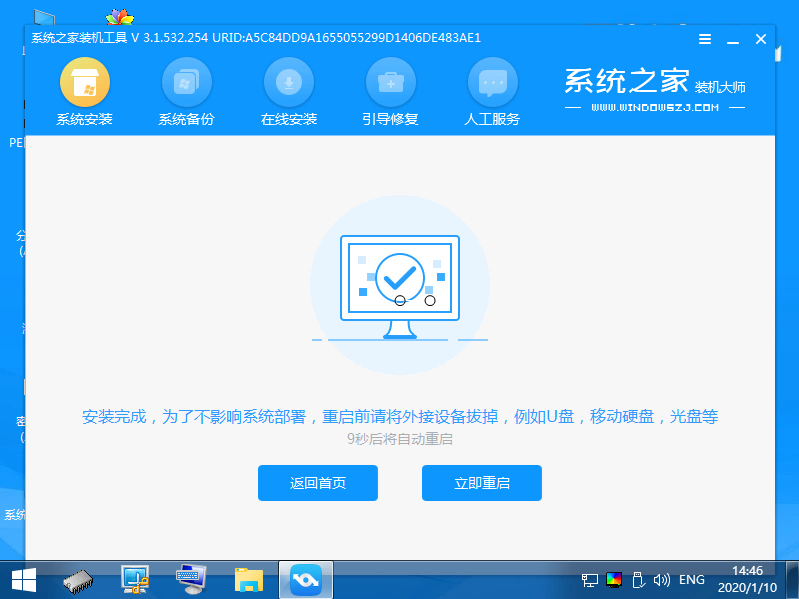
(6)电脑与系统会部署多次运行自动重启电脑,请网友们耐心等待一下哦!

总之造成电脑蓝屏的原因有很多种,而小编也只列一些常见的,解决电脑蓝屏故障的方法和多数电脑故障方法一样,根据电脑出现的故障原因去分析解决问题,一般是先软件后硬件一一排除。